Propaganda
O serviço de armazenamento em nuvem da Apple chegou com um baque úmido ao lado do iOS 5 em outubro de 2011. Desde então, a insignificante oferta gratuita de 5 GB permaneceu a mesma, apesar do crescente popularidade de dispositivos de maior capacidade Fotos ao vivo e 4K: por que você não deve comprar um iPhone 6s de 16 GBSe você quiser tirar proveito da nova câmera do iPhone 6s, provavelmente desejará evitar escolher a opção de armazenamento de 16 GB. consulte Mais informação .
Atualmente, muitos de nós moramos em residências com mais dispositivos Apple do que nunca e, se você é como eu, desistiu de tentar consertar seu espaço gratuito no iCloud há muito tempo. Então, agora que o armazenamento do iCloud custa consideravelmente menos do que costumava, é hora de atualizar?
Vamos dar uma olhada.
Armazenamento mais barato
O armazenamento do iCloud nunca foi barato, mas o modelo de preços revisado recentemente parece muito mais fácil na carteira. Anteriormente, os usuários podiam comprar 20 GB por uma taxa mensal de US $ 0,99, 200 GB por US $ 3,99 e um terabyte (1000 GB) por US $ 19,99. A nova estrutura de preços fica assim:
- 50GB para $0.99 / €0.99 / £0.79
- 200GB para $2.99 / €2.99 / £2.49
- 1 TB para $9.99 / €9.99 / £6.99
Para obter mais informações sobre os custos de armazenamento do iCloud em seu território, confira Gráfico prático da Apple. Lembre-se de que, ao atualizar, você manterá os 5 GB de armazenamento do iCloud que a Apple lhe deu gratuitamente quando se inscreveu no iCloud.
Para comparação, veja como os principais serviços de armazenamento em nuvem se comparam (todas as camadas são cobradas mensalmente):
- Dropbox: 2 GB para livre / 1 TB para $9.99 por mês
- Google Drive: 15 GB para livre / 100GB para $1.99 / 1 TB para $9.99 / 10 TB para $99.99 (e mais)
- OneDrive: 5GB para livre /100GB para $1.99 / 200GB para $3.99 / 1 TB para $6.99
O OneDrive possui fez manchetes recentemente Como mover o OneDrive para o Google Drive após o corte no armazenamentoA Internet está com raiva da Microsoft. Depois de prometer armazenamento ilimitado com a assinatura do Office 365 e 15 GB de armazenamento para usuários gratuitos, a empresa renegou sua promessa. Tudo porque alguns usuários abusaram ... consulte Mais informação cortando suas opções de armazenamento gratuito, mas continua sendo a oferta com preços mais competitivos. Além disso, se você se inscrever no Office 365 (US $ 5 por mês), terá um terabyte inteiro de armazenamento do OneDrive para usar como quiser.
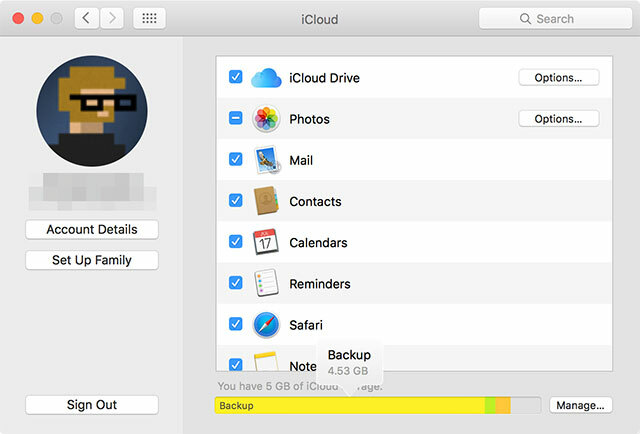
Vale a pena notar que essa comparação não é tão clara. Você não pode usar armazenamento não iCloud para operações nativas do iOS, incluindo backup de dispositivo e serviços da marca iCloud. Embora muitos aplicativos iOS incluam a integração do Dropbox e Google Drive para fins de armazenamento, muitos outros não - e a Apple sempre favorece o iCloud (e incentiva os desenvolvedores a fazer o mesmo).
Você pode compartilhar o armazenamento do iCloud com a família?
Da Apple introduzido recentemente o plano de Compartilhamento Familiar Configurar aplicativos de compartilhamento e compartilhamento em família, músicas e outras compras do iTunesVocê e seus familiares provavelmente têm contas separadas do iTunes para compras de aplicativos e músicas, mas não há motivo para pagar pelos mesmos aplicativos várias vezes. consulte Mais informação infelizmente não se estende às compras do iCloud Storage no momento. Isso é bastante frustrante, considerando que uma única compra de 1 TB provavelmente cobriria a maioria das unidades familiares, mas até a Apple alterar a política, você precisará comprar assinaturas mensais separadas para cada família membro.
Usando seu armazenamento do iCloud
Existem alguns bons motivos para você optar por mais armazenamento do que os 5 GB fornecidos pela Apple, e o primeiro é para fins de backup. Dirigir a Configurações> iCloud> Backup em um dispositivo iOS para ativar o iCloud Backup, que criará um backup do seu telefone na nuvem que é atualizado sempre que o telefone é conectado, bloqueado e conectado ao Wi-Fi (basicamente à noite).
Você pode, é claro faça backup do seu iPhone para o iTunes localmente Como fazer backup do seu iPhone e iPadQuer saber como fazer backup do seu iPhone? Aqui está nosso guia simples para fazer backup do seu iPhone usando o iCloud ou o iTunes. consulte Mais informação , mas isso ocupará espaço em sua máquina local (o que pode ser realmente problemático em um MacBook já lotado). Você também deve estar ciente de que a restauração do iPhone a partir de um backup do iCloud pode levar algum tempo, dependendo de onde você está no mundo, do tamanho do backup e da velocidade da sua conexão com a Internet.
Meu telefone foi restaurado a partir deste backup do iCloud por 6 horas. Não consigo enviar texto nem nada, mas posso usar meus aplicativos. Wtf! ???
- Noelle Kristine (@ No3lLe) 6 de novembro de 2015
Por que escolher o backup do iCloud em vez do iTunes? A paz de espírito é um bom começo - enquanto o iTunes promete fazer backup automático do iPhone quando estiver dentro do alcance (inclusive por Wi-Fi), eu achei o recurso menos competente. Freqüentemente, requer intervenção manual, o que pode significar dias, semanas ou meses sem criar uma cópia segura dos dados do aplicativo, configurações e outros objetos de valor. Se você tiver vários dispositivos iOS - um iPad, um iPhone, talvez até um iPod Touch Revisão e oferta do iPod Touch 6GSe você possui um iPhone - ou qualquer smartphone, por que comprar um iPod em 2015? consulte Mais informação - esses backups podem ocupar uma grande quantidade de espaço disponível no seu computador.
O iCloud fará backup dos seus dispositivos, independentemente de onde você esteja, desde que você tenha energia e Internet. Esses são backups incrementais, que transferem apenas dados "novos", geralmente quando você está dormindo. Você pode escolher exatamente o que deseja fazer backup sob o Configurações> iCloud cardápio.
Outro uso para o armazenamento do iCloud vem na forma de iCloud Photo Library - uma mídia on-line depositário de todas as suas fotos e vídeos, compartilhado entre seus dispositivos e constantemente atualizado encontro. Armazenar fotos e vídeos originais de alta qualidade na nuvem significa que você pode economizar espaço dispositivos, optando por visualizações de qualidade inferior - com a capacidade de solicitar imagens em resolução total sempre que você gostar.
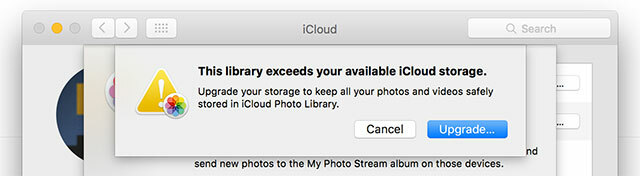
Suas imagens estão sempre disponíveis, desde que você tenha uma conexão com a Internet e, por fim, tenha mais espaço livre no seu iPhone.
Por fim, não é preciso dizer que muitos aplicativos usam o iCloud para armazenar documentos, salvar jogos e outros dados que precisam ser mantidos em segurança. Você pode controlar exatamente o que tem acesso ao seu armazenamento do iCloud em Configurações> iCloud> iCloud Drive.
O iCloud Drive agora é um aplicativo
Isso não deveria realmente ser um ponto de venda, mas até recentemente a Apple não dava acesso direto ao armazenamento do iCloud a partir de um dispositivo iOS. O OS X Yosemite introduziu o acesso ao iCloud via Finder no final de 2014, mas a Apple levou mais um ano para fornecer acesso a arquivos usando um iPhone ou iPad.
Melhor ainda, a opção está oculta por trás de uma opção de menu que não está ativada por padrão. Para mostrar o iCloud Drive na tela inicial como um aplicativo, vá para Configurações> iCloud> iCloud Drive> Mostrar na tela inicial.
O iCloud teve tempo de amadurecer um meio de armazenamento problemático ao qual ninguém tinha acesso adequado, para uma solução em nuvem adequada incorporada a todos os dispositivos e softwares da Apple. Com um preço mais acessível, acesso adequado a partir de seus dispositivos iOS e recursos como o iCloud Photo Library para aproveitar, nunca houve um momento melhor para atualizar.
Como alternativa, você também pode compre um disco rígido externo para o seu Mac Os melhores discos rígidos externos para um MacPrecisa de mais armazenamento? Confira os melhores discos rígidos externos para Mac para adicionar mais espaço facilmente. consulte Mais informação .
Tim é um escritor freelancer que vive em Melbourne, na Austrália. Você pode segui-lo no Twitter.
